DNS是Domain Name System的缩写,意思是域名系统,是互联网的核心服务之一,它可以将域名和IP地址对应起来,方面使用访问互联网。许多网友在使用网络访问页面时,经常会遇到DOS解析失败的问题,这种问题可以跟你设置DNS服务器地址有关。许多的系统在连接网络之后,都会自动获取DNS服务器地址。这个可能导致获取DNS服务器地址不支持浏览某些页面,所以今天就跟大家分享一些Win7如何设置DNS服务器地址。
Win7改DNS方法
1、点击电脑桌面右下角的网络连接小图标“  ”,然后点击“打开网络和共享中心”;
”,然后点击“打开网络和共享中心”;
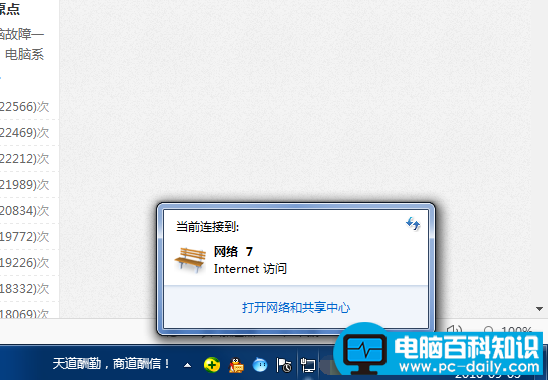
2、在网络与共享中心页面,点击左上角的“更改适配器设置”;
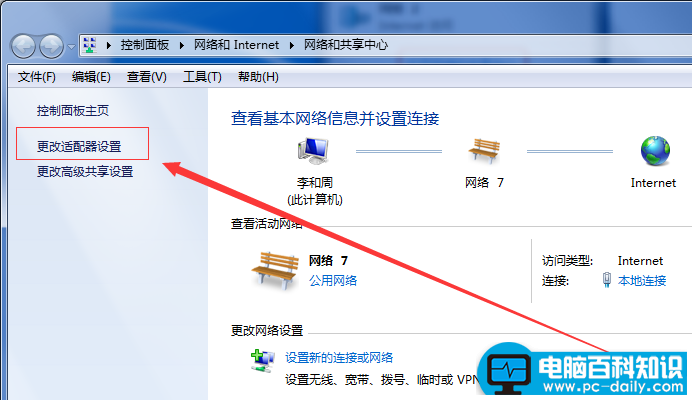
3、在“本地链接”上点击鼠标右键,在下拉选项中点选“属性”;
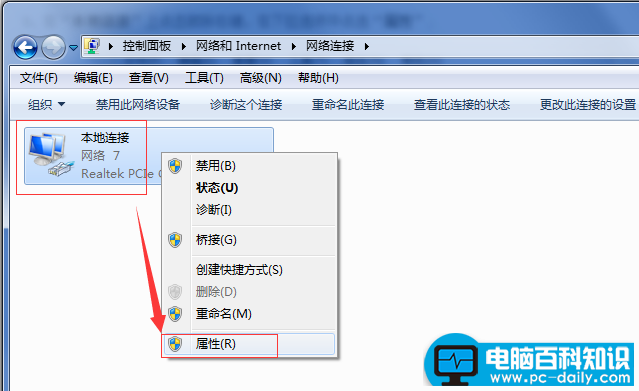
4、在本地链接属性弹窗中找到“Internet 协议版本 4(TCP/IPv4)”,然后点击“属性”;
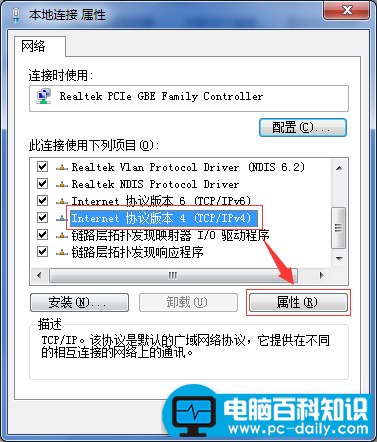
5、在首选DNS服务器栏目更改“DNS服务器地址”后,点击“确定”保存设置即可。
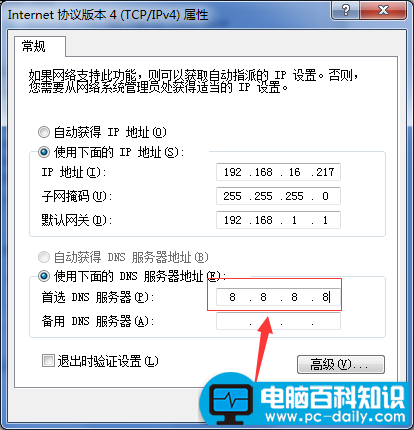


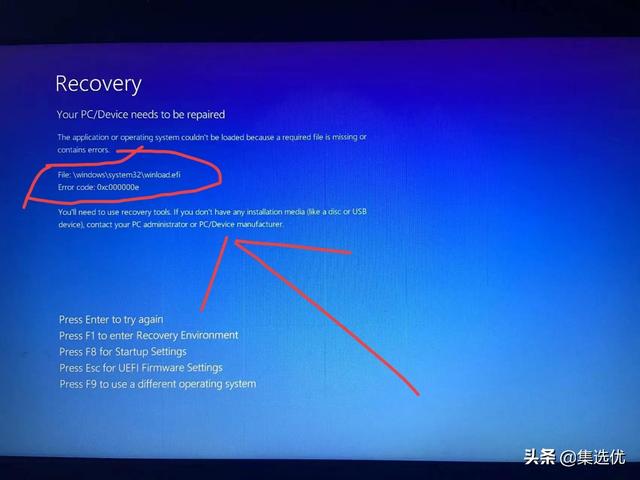

![RedHat服务器上[Errno 5] OSError: [Errno 2]的解决方法](https://img.pc-daily.com/uploads/allimg/4752/11135115c-0-lp.png)

